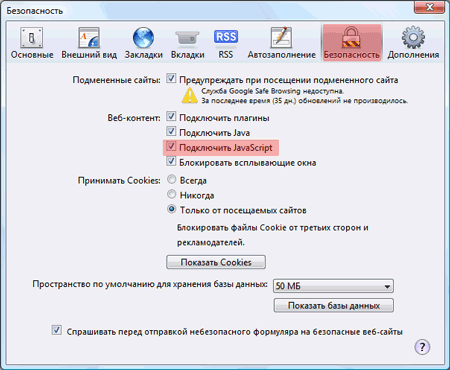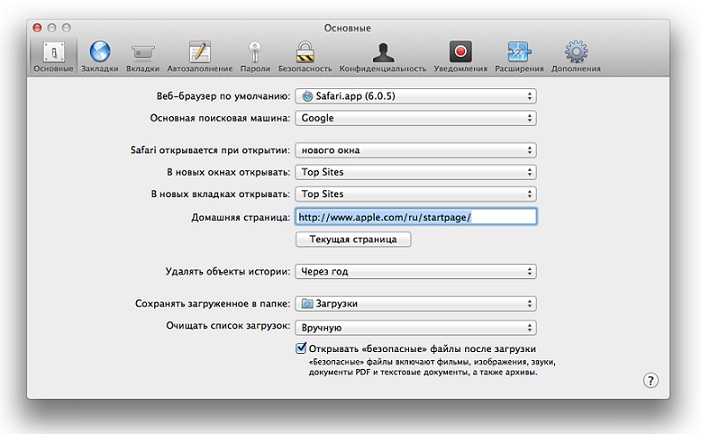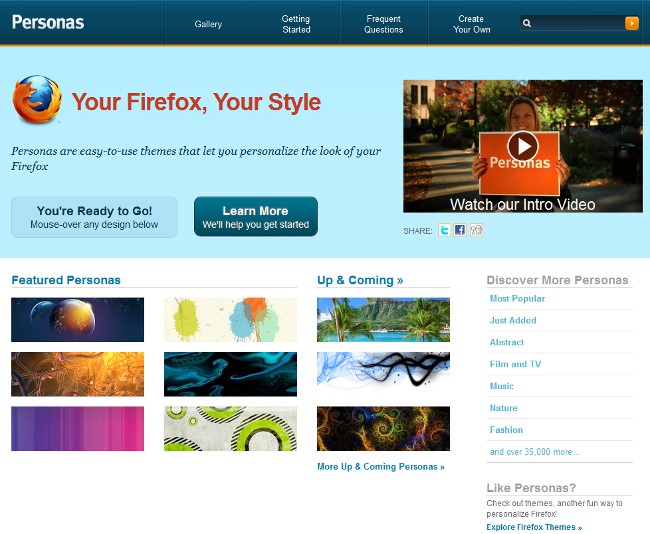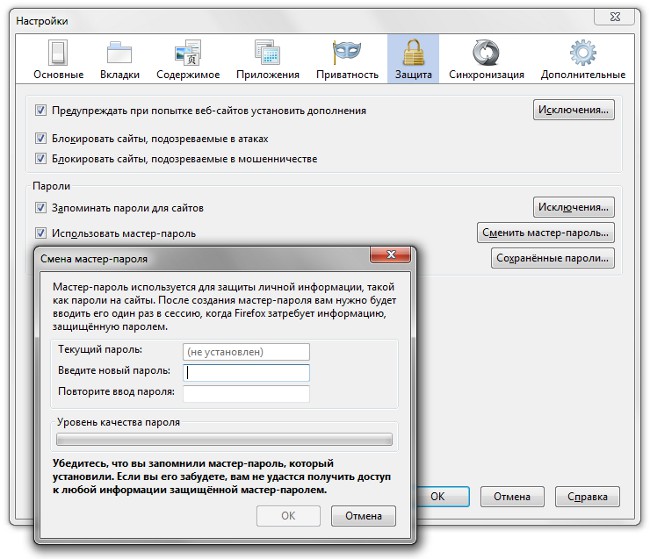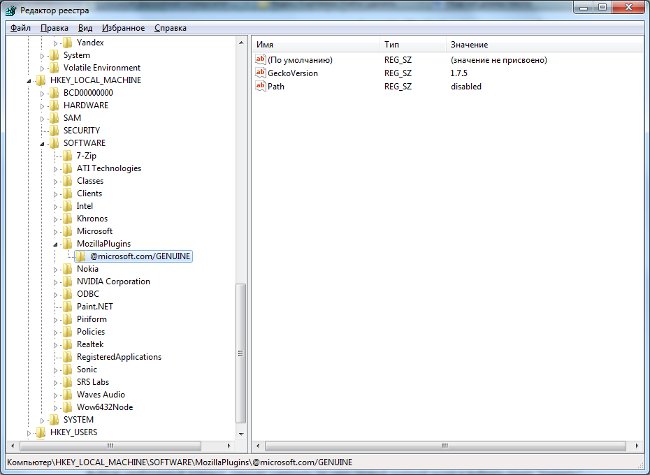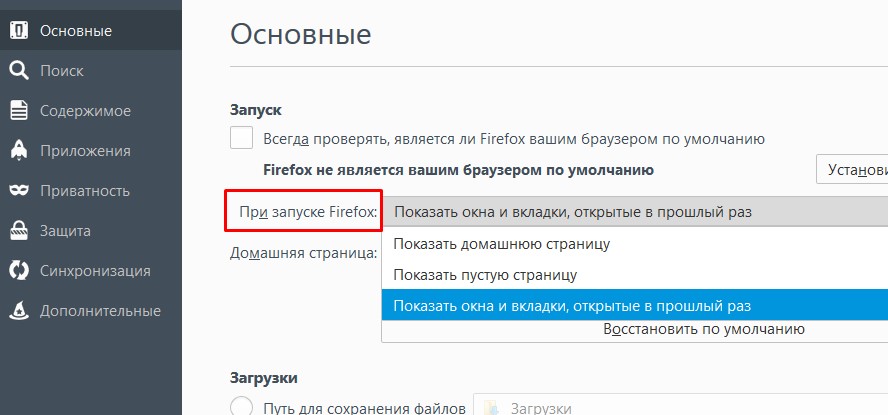Kuinka poistaa Webalta Mozilla Firefoxista?

Webalta-hakukone on tunnetusti tunnettusen edistämismenetelmien ansiosta: sivuston start.webalta.ru ilman käyttäjän tietämystä ja suostumusta voidaan asentaa kotisivuksi ja oletushakukoneeksi selaimessa. Mitä jos tämä tapahtuu Mozilla Firefox -selaimellasi? Kuinka poistaa Webalta Mozilla Firefoxista?
Ilmeisin tapa poistaa WebaltaMozilla Firefox näyttää normaalilta kotisivun muutokselta. Mutta selaimen uudelleenkäynnistyksen jälkeen käy ilmi, että pakkomielteinen aloitussivu ei ole mennyt minnekään. Tässä tapauksessa on välttämätöntä toimia radikaalein menetelmin - muokkaa asetustiedostoja user.js.
Yleensä tämä tiedosto sijaitsee seuraavassa osoitteessa:
Lähettäjä: \ Documents and SettingsCurrent_User_NameApplication DataMozillaFirefoxProfilesxxxxxxxx.de.default (xxxxxxxx sijaan on mielivaltainen kirjainten ja numeroiden yhdistelmä, yksilö jokaiselle tietokoneelle).
Huomaa, että Documents and Settings -kansio voidaan piilottaa, joten sinun on otettava käyttöönpiilotettujen tiedostojen ja kansioiden näyttäminen. Jos järjestelmä ei maksa asemalla C, vaan toisella osuudella, asiakirjat ja asetukset -kansio on etsittävä asemalaitteesta, ei asemasta C.
Joten määritetyssä kansiossa etsi tiedosto user.js ja avaa se tekstieditorilla, esimerkiksi standardi Muistio (napsautaklikkaa hiiren kakkospainikkeella, valitse "Avaa" ja valitse Muistio sovellusluettelosta, valitse "Käytä valitun ohjelman kaikkia tämäntyyppisiä tiedostoja" ei pitäisi asettaa.
Kun avaat tiedoston, etsi rivit, joissa merkintä tapahtuu _http // webalta.ru. Muuta se haluamaasi osoitteeseen kotisivun (esimerkiksi http://www.google.com tai http://www.yandex.ru).
Jos haluat avata tyhjän välilehden kotisivun sijasta, sinun on syötettävä tämä rivi noin: tyhjä. Jos käytät lisäosaa Visual Speed Dial -kirjanmerkkien luomiseen ja olet tottunut käyttämään sitä aloitusnäkymänä, anna seuraava teksti riville: chrome: //speeddial/content/speeddial.xul.
Tallenna muutokset ja sulje tiedosto.
Myös sinun on tarkistettava samaan kansioon prefs.js-tiedosto. Avaa se Notepadilla, etsi rivitjoka kokoontuu jo tutulta tallennuksen _http // webalta.ru, muuta samaan osoitteeseen aloitussivun, että olet antanut edellisessä tiedosto ja tallenna muutokset.
Jos pelkäät ohittaa haluamasi rivin, voit käytä Automaattinen korjaustoimintoa. Voit tehdä tämän valitsemalla Muistio "Tiedosto" -valikosta"Korvaa" tai käytä pikanäppäintä Ctrl + H. rivillä "Mitä", kirjoita teksti _http // webalta.ru, rivillä "Mitä" - osoitteen halutun kotisivun, ja sitten "Korvaa kaikki."
Suositeltavasti ennen muokkaamista pitää kopioita käyttäjistä.js- ja prefs.js-tiedostoista erillisessä kansiossa tai flash-asemassa, jos muokkaat jotain väärin, ja sinun on palautettava kaikki alkuperäiseen muotoonsa.
Nyt voit vaihda aloitussivu selaimessa. Voit tehdä tämän valitsemalla Työkalut-valikosta"Asetukset". Avaa avautuvassa asetusikkunassa "Perus" -välilehti ja etsi Koti-riviltä. Syötä sen sivuston URL-osoite, johon haluat luoda kotisivun (sama, jota syötit muokkaamalla tiedostoja user.js ja prefs.js), napsauta OK.
Vain siinä tapauksessa, voit tarkista rekisterin ja selaimen pikavalinnat. Voit muokata rekisteriä napsauttamalla "Käynnistä" ja sittenSuorita, kirjoita regedit ja valitse sitten OK. Napsauta avatussa rekisterineditorissa Muokkaa, valitse Etsi ja kirjoita webalta hakupalkkiin. Kun haku on valmis, poista löydetyt arvot. Huomaa, että Kaikki manipuloinnit rekisterin kanssa suoritat omalla vastuullasi, joten jos et ole varma toimistosta - parasta tehdä mitään.
varten tarkastele pikakuvakkeen ominaisuuksia napsauta hiiren kakkospainikkeella pikakuvaketta Mozilla Firefoxtyöpöydälle ja valitse "Ominaisuudet". Ominaisuudet-ikkunassa siirry "Pikakuvake" -välilehdelle ja kiinnitä huomiota "Objekti" -riville. Olisi kirjoitettava:
"C: OhjelmatiedostotMozilla Firefoxfirefox.exe"
Jos sen sijaan näet lomakkeen "C: Program Files (x86) Mozilla Firefoxfirefox.exe", http://start.webalta.ru/, turvallisesti poista tarpeeton teksti ja napsauta "Käytä" ja valitse sitten OK.
Nyt tiedät, miten poistaa Webalta Mozillasta Firefoxista. Toivottavasti hermostunut aloitussivu ei enää häiritse sinua.